首页 > Google Chrome浏览器插件自动填充功能异常的修复
Google Chrome浏览器插件自动填充功能异常的修复
来源:Chrome浏览器官网时间:2025-06-08
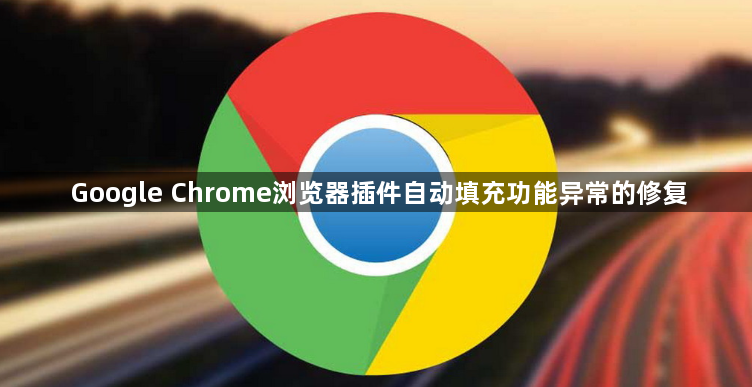
一、检查浏览器设置
1. 开启自动填充功能:打开Chrome浏览器,点击右上角的三个点图标,选择“设置”。在左侧菜单中点击“自动填充”,确保“启用自动填充”选项已开启,并且“密码”和“表单信息”等相关的自动填充选项也已勾选。
2. 调整高级设置:在“设置”页面中,点击“高级”展开更多设置选项。在“隐私与安全”部分,检查是否有与自动填充相关的设置可能影响到插件功能,如“清除浏览数据时是否清除自动填充表单数据”等选项,可根据自身需求进行适当调整。
二、检查插件本身
1. 更新插件:进入Chrome网上应用店,找到对应的自动填充插件,查看是否有可用的更新。如果有,点击“更新”按钮,将插件更新到最新版本,以确保其与浏览器的兼容性和功能的正常运行。
2. 重新安装插件:如果更新插件后问题仍未解决,可以尝试卸载该插件,然后重新从Chrome网上应用店或其他可靠来源下载安装。在卸载前,注意备份插件的相关设置和数据(如果插件支持),以便重新安装后能够快速恢复使用。
3. 检查插件设置:在浏览器右上角点击插件图标,查看插件的设置选项。确保插件的各项设置正确,例如自动填充的规则、匹配的网页地址范围等。根据实际需求,对设置进行调整,以使其能够正常工作。
三、排查冲突问题
1. 禁用其他插件:某些浏览器插件可能与自动填充插件发生冲突,导致功能异常。可以通过Chrome浏览器的“设置”页面,进入“扩展程序”管理界面,逐一禁用其他不必要的插件,然后再次尝试使用自动填充功能,观察问题是否得到解决。如果禁用某个插件后自动填充功能恢复正常,那么可能是该插件与自动填充插件存在冲突,可以考虑更换或删除该冲突插件。
2. 检查浏览器主题:部分浏览器主题可能会影响插件的正常显示和使用。切换回默认的浏览器主题,或者尝试使用其他不同的主题,查看自动填充功能是否能够正常使用。
四、清除缓存和数据
1. 清除浏览器缓存:在Chrome浏览器中,点击右上角的三个点图标,选择“更多工具”,然后点击“清除浏览数据”。在弹出的对话框中,选择“缓存的图片和文件”,并设置清除的时间范围为“所有时间”,最后点击“清除数据”按钮。清除缓存后,重新打开浏览器,再次尝试使用插件的自动填充功能。
2. 清除表单数据:同样在“清除浏览数据”对话框中,勾选“表单信息”,然后点击“清除数据”。这将删除浏览器中已保存的表单自动填充数据,包括用户名、密码、地址等信息。清除后,再次访问相关网页,输入正确的信息,让浏览器重新学习和保存自动填充数据。
五、重置浏览器设置
如果以上方法都无法解决问题,可以考虑重置Chrome浏览器的设置。在浏览器的“设置”页面中,点击“高级”,然后滚动到页面底部,点击“将设置还原为原始默认设置”按钮。重置操作会将浏览器的所有设置恢复到初始状态,但不会影响书签、历史记录、保存的密码等个人数据。重置完成后,需要重新配置浏览器的各项设置,并重新安装插件,然后再次测试自动填充功能是否正常。
